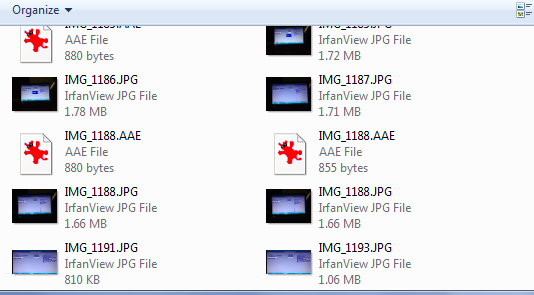Previzualizare dezvoltator pentru Google Pixel-Descărcare Android 11
Nu cu mult timp în urmă, Google ne-a îndrăgit cu Android 10 unic, care a fost primul de acest gen. (Asta pentru că a fost prima versiune Android. Nu a fost urmată de un nume drăguț de desert). Urmărește ultima versiune de Android 11. Cu toate acestea, versiunea stabilă a lui Android 11 nu este încă disponibilă, doar versiunea de previzualizare a dezvoltatorului Android 11 (R) pentru Google Pixel. În acest articol, vom vorbi despre Developer Preview pentru Google Pixel-Downloading Android 11. Să începem!
Cel mai nou sistem de operare Android și succesorul Android 10 au fost introduse cu funcții noi și îmbunătățite. Deși poate fi tentant să actualizați la cea mai recentă versiune pentru a experimenta aceste caracteristici. Dacă nu sunteți dezvoltator, se recomandă puțină răbdare până când versiunile stabile vor fi lansate. Puteți totuși să faceți upgrade, să îl testați și să retrogradați la versiunea anterioară.
Caracteristici Android 11 | Previzualizare dezvoltator pentru Google Pixel
Unele dintre caracteristicile incluse în Android 11 sunt furnizarea unei file de conversație sub notificări, sisteme de chat mai bune pentru aplicații de socializare precum Facebook, telegramă, WhatsApp și messenger. De asemenea, oferă îmbunătățiri de autentificare 5G și biometrice cu aplicații cu o singură dată, comutări de înregistrare a ecranului, oprire a vibrațiilor pentru aplicații personale precum camera și suport pentru afișarea cascadei sau a găurilor
Această versiune Android este făcută special pentru telefoanele Pixel, cu excepția versiunilor anterioare. Versiunea actuală de Android nu acceptă prima generație Pixel și Pixel XL. Lista dispozitivelor acceptate este Pixel 2, Pixel 2 XL, Pixel 3, Pixel 3 XL, Pixel 3a, Pixel 3a XL, Pixel 4 și Pixel 4 XL. Există două moduri de a face upgrade la Android 11.
Boot rapid | Previzualizare dezvoltator pentru Google Pixel
Cel mai simplu mod de a obține sistemul de operare Android 11 pe telefonul dvs. Google Pixel este să îl porniți rapid. Pentru a putea face acest lucru, încărcătorul de încărcare trebuie mai întâi deblocat. În caz contrar, utilizați a doua metodă. Mai întâi, trebuie să descărcați setările de mai jos pe baza versiunii dvs. de Pixel.
- Link către Pixel 2
- Link Pixel 2 XL
- Și conectați la Pixel 3
- Link către Pixel 3 XL
- Link către Pixel 3a
- De asemenea, link către Pixel 3a XL
- Link către Pixel 4
- Link către Pixel 4 XL
Apoi accesați descărcările dvs. și extrageți fișierul .zip (fișierul pe care l-ați descărcat) într-un folder din unitatea locală în care se află software-ul ADB. Asigurați-vă că aveți activată Depanarea USB. Schimbarea sistemelor de operare este un proces foarte delicat și trebuie să aveți grijă să nu deteriorați întregul sistem de operare. Verificați de două ori pentru a vă asigura că fișierul descărcat este complet și corect. Accesați folderul extras în locația ADB și verificați dacă conțin fișier script flash-all.sh sau flash-all.bat sau nu. Dacă utilizați Windows, selectați și deschideți fișierul fișierul flash-all.bat, dacă este Mac sau Linus deschis flash-all.sh
Ștergeți-vă dispozitivul | Previzualizare dezvoltator pentru Google Pixel
Pentru a șterge complet dispozitivul, scăpați de -în semn în comanda de pornire rapidă. După ce ați terminat, conectați telefonul la computer printr-un cablu USB și acordați-i acces la fișierele dvs. Navigați la fereastra PowerShell tastând PowerShell în bara de căutare sau făcând clic și menținând apăsată tasta Shift de la tastatură și făcând clic dreapta pe mouse. Când se deschide fereastra, tastați ADB reboot bootloader. Aceasta va reporni dispozitivul în modul de pornire rapidă.
Următorii pași sunt diferiți pentru Windows și Mac.
Pentru Windows, mergeți mai departe și rulați flash-all.bat scenariu. Dacă utilizați computer MacOS / Linux, rulați flash-all. Acest lucru va dura puțin timp, după care telefonul dvs. va porni cu cea mai recentă versiune de Android
Descărcați OTA Setup | Previzualizare dezvoltator pentru Google Pixel
La fel ca în primul mod în care trebuie să descărcați setările OTA ale telefonului. Mai jos este o listă a telefoanelor Pixels și a linkurilor lor OTA.
- Pixel 2 XL Link de descărcare
- Link de descărcare Pixel 3d
- Și linkul de descărcare Pixel 3 XL ,
- Link de descărcare Pixel 3
- Link de descărcare Pixel 3a XL
- De asemenea, linkul de descărcare Pixel 4
- Link de descărcare Pixel 4 XL
- Link de descărcare Pixel 2
Dacă instalați Android 11 pe un bootloader sau un dispozitiv blocat, atunci va trebui să îl instalați alături de OTA. Faceți clic pe linkul de descărcare al telefonului dvs. pixel și urmați instrucțiunile pentru a-l descărca.
Folosind ADB și Fastboot | Previzualizare dezvoltator pentru Google Pixel
Descărcați și instalați software-ul ADB și Fastboot pe computer sau computer. După aceea, urmați pașii de mai jos
- Acum mergeți la descărcările dvs. și mutați fișierul .zip (fișierul OTA pe care l-ați descărcat) în fișierul din unitatea locală unde se află software-ul ADB. Asigurați-vă că aveți activată Depanarea USB. Schimbarea sistemelor de operare este un proces foarte delicat și trebuie să aveți grijă să nu deteriorați întregul sistem de operare. Verificați de două ori pentru a vă asigura că fișierul descărcat este complet și, de asemenea, corect.
- După ce faceți acest lucru, conectați telefonul la computer printr-un cablu USB și acordați-i acces la fișierele dvs. Navigați la PowerShell tastând PowerShell în bara de căutare sau făcând clic și menținând apăsată tasta Shift de la tastatură și făcând clic dreapta pe mouse. Când se deschide PowerShell, tastați în recuperarea de repornire ADB. Această comandă va porni telefonul în modul de recuperare stoc. Și vi se va solicita să aplicați o actualizare de la ADB pe dispozitivul dvs. După ce faceți această actualizare, tastați dispozitivele ADB în promptul de comandă.
- Când apăsați Enter, acesta va afișa dacă telefonul dvs. s-a conectat cu succes la computer. Dacă are, va afișa un număr de serie cu opțiunea Sideload alături.
- Copiați numele fișierului OTA pe care l-ați descărcat și adăugați-l la sideload executând ADB sideload otafile.zip. Este extrem de important ca extensia zip să fie prezentă. Această comandă vă va actualiza sistemul de operare la Android 11. Poate dura ceva timp.
După ce ați parcurs toți pașii de mai sus, vă puteți reporni telefonul. Acum veți vedea Android 11 pe Google Pixel.
Concluzie
Bine, asta a fost tot oameni buni! Sper să vă placă acest articol pentru Previzualizare dezvoltator pentru Google Pixel și să vi se pară de ajutor. De asemenea, dacă aveți întrebări suplimentare legate de acest articol. Apoi anunțați-ne în secțiunea de comentarii de mai jos. Ne vom contacta în curând.
O zi bună!
snapchat points hack no sondaj
Vezi și: Doriți să adăugați o formă personalizată la Microsoft Word 365?